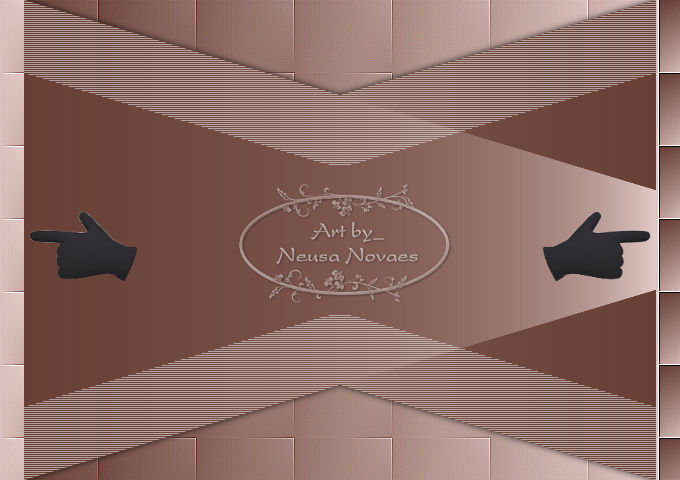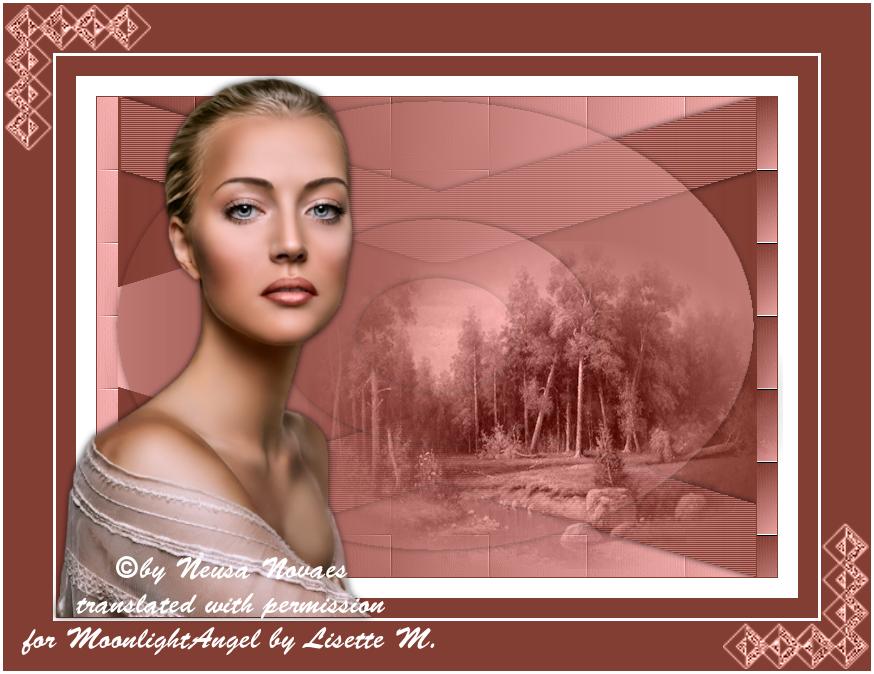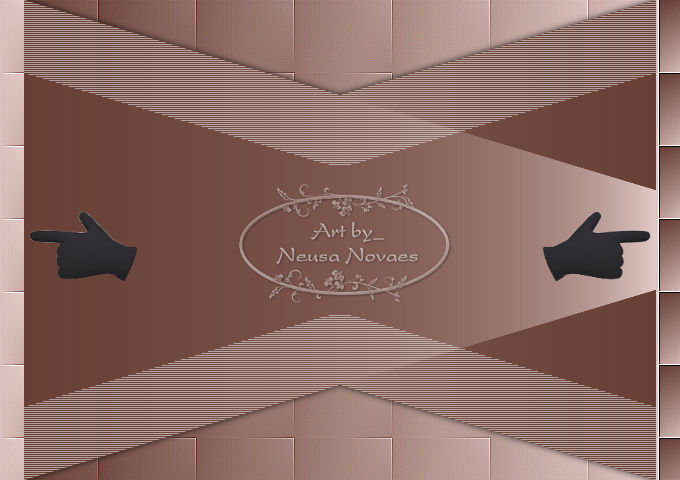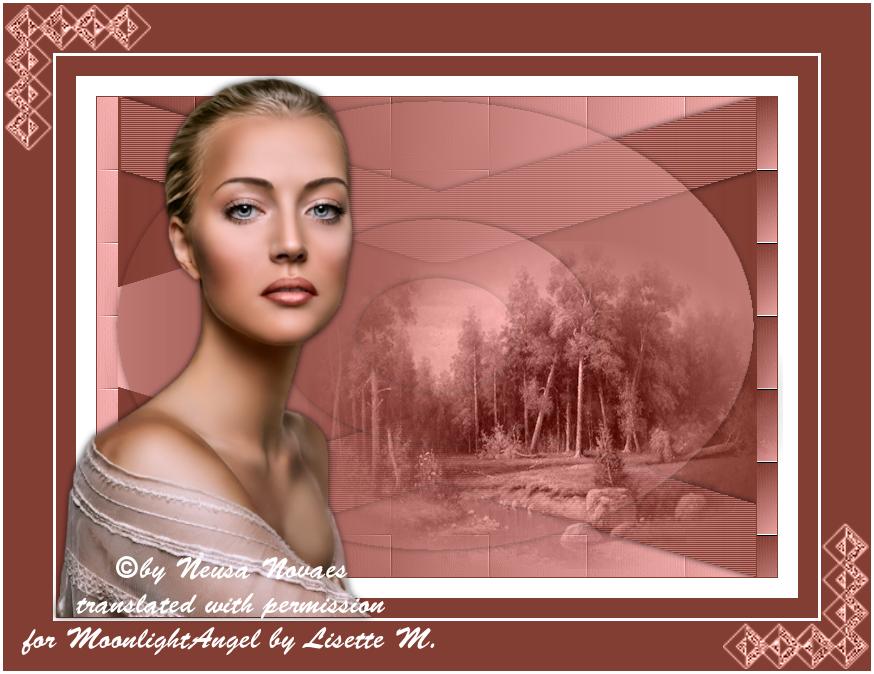1
ou 2 Tubes
1
ouu 2 decos
Plugin BKG Designer sf10I
Efeitos do PSP
Roteiro
Clique na
borboleta para seguir o tutorial
Vamos começar!!!
1.-
Abra uma transparencia 680 x 480 px
2.- Abrir um tube á gosto
e pegar duas cores uma para o foregraund
e outra para o backgraund
para fazer um gradiente Linear 90 - 0
3.-
Preencher sua transparencia
4.- Effects > Geometric
Effect > Perspective Horizontal = 80 Transparent
5.- Layers > Duplicate e
Image > Mirror
(colocar
essa layer para baixo) e Merge Down
6.- Com a
varinha Magic Wand selecione a parte transparente
7.-
Selections > Modify > Expand = 70
8.- Selections > Promote Selection to layer
9.- Selections > Select None
10.- Effects > Texture Effect
> Blinds = 2 - 50 H e L clicados
11.- Layers > Duplicate -
Image > Flip e Merge Visible
12.- Aplique Drop Shadow = 0 -
0 - 80 - 10,00 cor preta
13.- Layers > New Raster Layer
14.-
Layers > Arrange > Send to botton
15.-
Preencher com o mesmo gradiente
16.-
Plugin BKG Designer sf10I > Dice It = 37
- 39
17.-
Effects > Edge Effect > Enhance More
18.-
Ative a Merged e com o Pick Tool leve da
esquerda
para a direita conforme printe
19.-
Layer > New Raster Layer
20.-
Faça uma seleção elipse conforme modelo
e preencha
com seu gradiente em sendo 50%
21.-
Tire a seleção e com a ferramenta Pick Tool
acerte conforme modelo
22.-
Layers > Duplique e Image > Rezise em
50%
23.-
Repita item 22
24.-
Tire a visibilidade de todas as rasters
debaixo, selecione e
aplique o mesmo Drop Shadow
25.-
Faça isso tambem na raster 2
26.-
Image > Add border = 1 px cor de sua
arte
27.-
Repita item 26 sendo 20 px cor branca
28.- Repita item 27 cor de sua arte
29.- Repita item 27 sendo 3 px cor
branca
30.- Repita item 28 sendo 50 px cor de
sua arte
31.- E por ultimo repita item 29
32.- Agora vocês podem decorar a gosto
33.- Coloque sombra a gosto
34.- Coloque minha marca d´agua e a sua em
nova layer e salve em jpge

Não esqueça
também de colocar os créditos a quem de direito.
**
Tutorial criado por Neusa Novaes *
04 de
Outubro de 2016
Direitos autorais reservados.
Proibido repasse total ou parcial, cópias,
alterações
publicação em sites ou blogs, sem autorização
da autora.
Tutorial
by_Neusa Novaes